国外老牌下载工具快车(FlashGet) V3.7评测
时间:2018-04-12 14:25:00 作者:Crush 浏览量:39

很多人都喜欢使用快车进行文件的下载,快车的优势就是下载速度快,由于快车比迅雷发布得更早,所以有很多网友在很早以前已经在使用快车了,可是快车的软件体验到底怎么样呢,现在我们来看一下。
快车下载地址:http://www.jisuxz.com/down/10.html

我们开始安装快车,安装向导的界面还是比较精美的,我们在向导中可以看到软件的安装的步骤有,许可验证。安装选项、选择目录、正在安装、完成安装,我们点击“我接收”来进行下一步的安装。
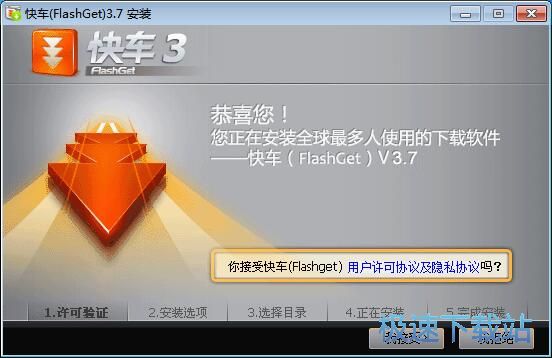
在安装的选项中我们可以看到有,添加到快速启动栏、添加桌面快捷方式、修改连接数加速BT下载、作为浏览器默认下载工具、系统启动时自动运行,选择我们需要的项目之后,点击“下一步”进行继续安装。
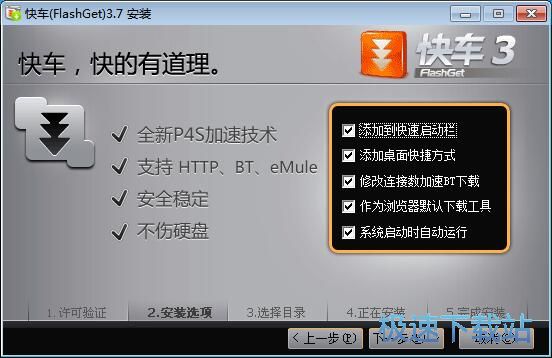
如果想要修改安装目录的朋友,可以点击“浏览”,根据自己存储文件的习惯去修改安装目录的位置,修改完毕,我们点击“下一步”,进行安装。
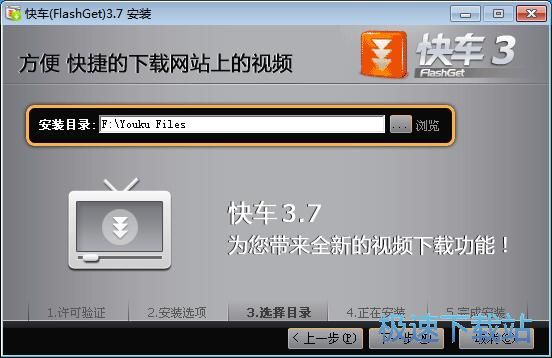
快车的安装速度十分快,无需等待太多的时间,值得一提的是,快车的安装的每个步骤都会显示软件特性与优点,我们点击“完成”退出安装向导并运行软件。

进入快车的界面,界面没有多于的广告信息,以灰色皮肤为默认颜色,界面还是比较整洁的,我们现在来体验一下软件的功能,看看软件到底怎样。
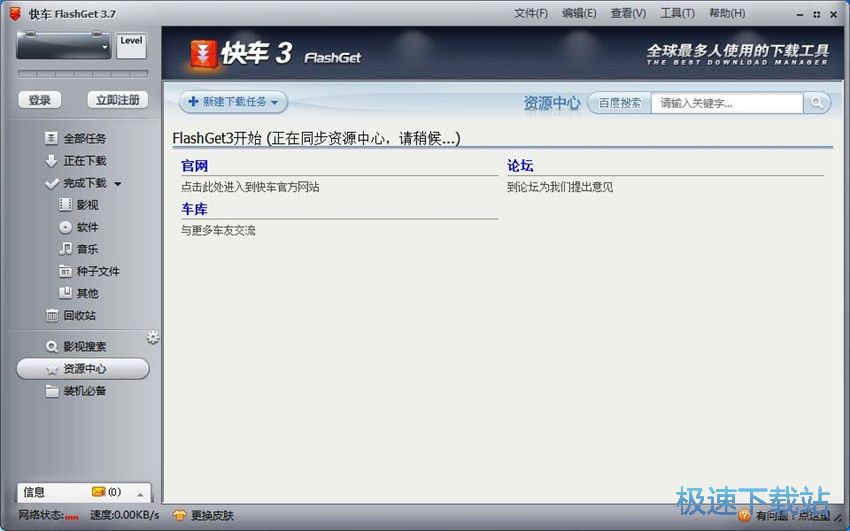
在软件的左侧栏上,我们能看到有很多功能操作按键,有全部任务、正在下载、完成下载、影视、软件、音乐、种子文件、其他、回收站,软件还支持用户进行影视搜索。
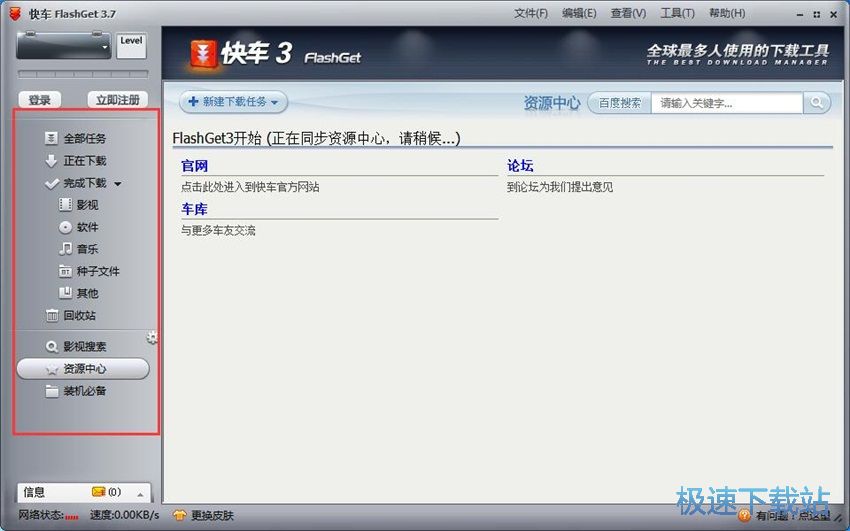
为了更好地使用软件,我们现在来进行登录,快车用户登录的窗口中,用户可以输入邮箱账号、车牌号、用户名来进行登录,没有账号的朋友可以点击注册账号来进行软件的登录,为了方便用户登录,我们可以勾选自动登录,下次就不用手动进行登录了。
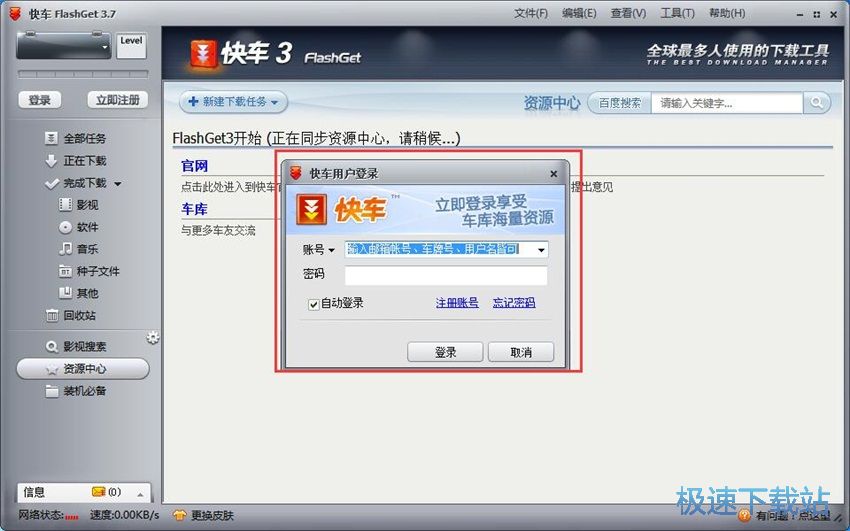
点击新键任务,我们可以操作窗口中,输入下载网址、文件名,还能选择下载的分类,需要修改下载文件保存路径的用户可以点击“浏览”进行文件保存路径的修改。
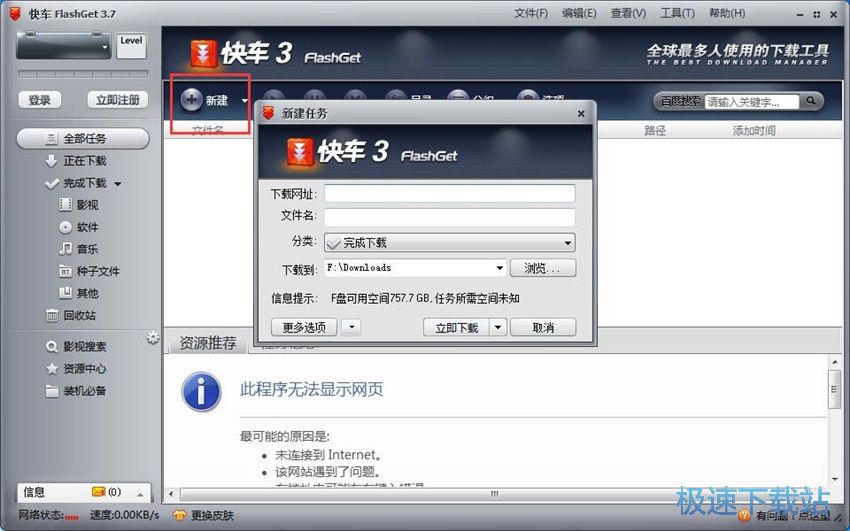
其中我们点击更多选项,发现可以输入引用页,我们还可以勾选下载完成后自动运行、只从原地址下载、还能选择原地址下载线程数目,如果用户勾选需要用户名和密码,则需要进行用户名和密码的输入。

新建下载的任务方式还有,使用鼠标直接将已下载到电脑上的BT种子拖拽到软件的窗口,进行下载任务的创建,是方便快捷。
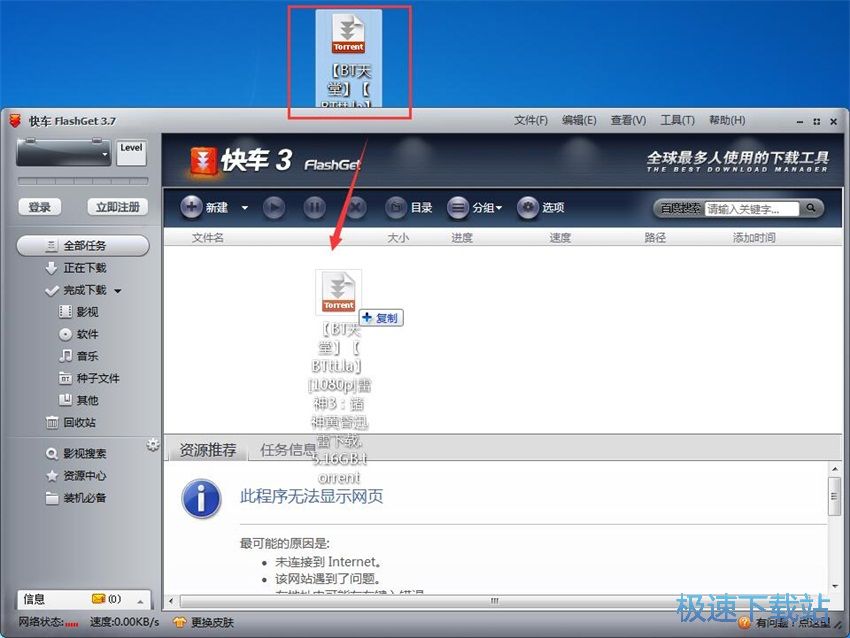
软件识别BT种子成功以后,我们能看到种子标题、分类、下载安装的路径,同时软件会显示种子的信息,如发布者、发布时间,我们在显示中选择自己要下载的内容点击“立即下载”即可。
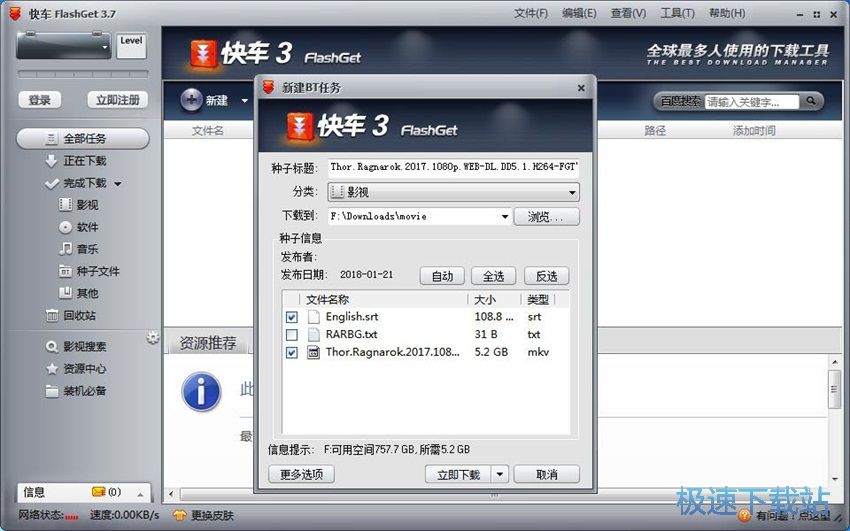
在下载的任务中,我们右击鼠标能看到有打开目录、开始、暂停、删除、彻底删除任务及文件、全选、复制网址到剪贴板、打开引用页、种子文件另存为、重新下载、任务属性。
快车FlashGet 3.7.0.1222 官方版
- 软件性质:国产软件
- 授权方式:免费版
- 软件语言:简体中文
- 软件大小:7752 KB
- 下载次数:11370 次
- 更新时间:2019/4/1 6:27:35
- 运行平台:WinXP,Win7...
- 软件描述:想要下载大型文件,但是IE自带的下载工具传输速度非常慢,还不支持断点续传,使用体... [立即下载]
相关资讯
相关软件
- 一键自动整理桌面 360安全桌面2.1五大亮点登...
- IS语音怎么注册账号?iSpeak注册账号使用教程...
- 反病毒+主动防御+防火墙 火绒安全软件V4.0使...
- 快速提升系统性能 CleanMyPC完美评测
- 拍大师制作电子相册支持转场特效和音乐背景...
- 支持超过120种格式 爱奇艺万能播放器V3.1评...
- 小号无限多开页游辅助工具 新浪页游助手V2....
- 中国人的AppStore XY苹果助手V5.0使用评测
- 防止通话被窃听 QQ手机管家三大保护
- 360手机卫士可远程删除手机数据
- 万彩影像大师打开视频工程的方法
- 电脑控制安卓手机投屏神器TC Games 1.3评测...
- Win7系统设置优化软件 Win7优化大师V1.8评测...
- 快速安全广告拦截浏览器Opera 54评测
- 随时随地查看编辑笔记 印象笔记V6.1评测
- 海量页游即点即玩 全民游戏盒子V1.0评测
- 轻松安装卸载升级电脑软件 新毒霸软件管理V...
- 智能注册表清理软件Wise Registry Cleaner ...
- 网易电脑玩手游模拟器 MuMu模拟器V1.24评测...
- 安卓手机变砖怎么办?奇兔线刷大师V1.0评测












